Uma pergunta que muitas pessoas fazem: você pode clonar um HD maior para um SSD menor? A resposta simples para isso é SIM! Se você tentar substituir seu HD antigo por um SSD novo e menor migrando seu sistema operacional, continue lendo e este guia o ajudará em todo o processo. Antes de nos aprofundarmos no processo de clonagem de um disco rígido de computador, vamos passar por algumas das razões mais pertinentes pelas quais você pode querer clonar um HD maior para um SSD menor.
Parte 1: Por Que Você Precisa Clonar um Disco Rígido Maior para um SSD Menor?
Parte 2: Você Pode Clonar um HD Maior para um SSD Menor?
Parte 3: Preparativos: Deixando Tudo Pronto para a Clonagem
Parte 4: Como Clonar Rapidamente um HD Grande Para Um SSD menor em 2 Etapas via PassFab 4EastPartition
Parte 5: Perguntas Frequentes Sobre Clonar HD para SSD Menor
Parte 1: Por Que Você Precisa Clonar um Disco Rígido Maior para um SSD Menor?
A clonagem de disco significa simplesmente migrar todas as partições (e conteúdos) atuais necessárias para inicializar o Windows de um disco antigo para um novo disco. Aqui estão algumas razões pelas quais você pode querer clonar um HD maior para um SSD menor.
- Melhor Velocidade e Desempenho do Sistema
- Aumentando a Acessibilidade
- Manter o Sistema Operacional e o armazenamento em unidades separadas
Hoje em dia, é comum inicializar o Windows a partir do SSD devido às suas métricas fantásticas, como velocidade de gravação e leitura mais rápidas, menos ruído e melhor segurança e durabilidade.
Embora os SSDs ainda sejam mais caros em comparação com os HDs, a diferença de preço está se aproximando cada vez mais para uma capacidade semelhante. Pagar um pouco mais por um SSD não é mais visto como algo absurdo como era há alguns anos.
Muitos proprietários de PCs preferem configurar seu sistema operacional em um SSD para tempos de inicialização mais rápidos e desempenho geral, enquanto usam o HD tipicamente maior, mas mais acessível, para armazenamento de dados.
Uma outra razão válida para clonar um HD maior para um SSD menor é poupá-lo do tempo e esforço extra que seriam necessários para instalar um novo sistema operacional e aplicativos de usuário.
Parte 2: Você Pode Clonar um HD Maior para um SSD Menor?
Como a clonagem significa essencialmente copiar o conteúdo de uma unidade de disco para outra, a clonagem de um disco de menor capacidade para um maior geralmente é mais fácil e direta. No entanto, na realidade, é mais provável que você enfrente uma situação em que você substitui a unidade por um SSD menor. Alguns softwares de clonagem de disco não permitem que você clone para um SSD menor porque eles simplesmente comparam a capacidade listada do HD antigo e do seu novo SSD para verificar se tal operação é possível. Isso é um erro.
Com a ferramenta ou software de clonagem certo, você pode clonar dados de um HDD normalmente maior para um SSD menor, desde que haja espaço livre suficiente no SSD de destino para acomodar os dados clonados. Uma ferramenta de software de terceiros como o PassFab 4EasyPartition pode resolver os problemas de clonagem maiores para menores que você pode encontrar com um SSD menor, desde que sua capacidade esteja além do espaço usado no HD.
Parte 3: Preparativos: Deixando Tudo Pronto para a Clonagem
Para garantir que a operação de clonagem seja executada perfeitamente e seja concluída conforme o esperado, há algumas etapas preparatórias que você deve seguir. Nós damos-lhe o resumo abaixo:
- Prepare um novo SSD e certifique-se de que ele possa ser reconhecido
- Clique com o botão direito do mouse no menu Iniciar e selecione Gerenciamento de Disco nas opções.
- 2)Verifique se o SSD ou qualquer outro tipo de disco que você deseja inicializar já está instalado e está online. Se você vê-lo listado como Offline, clique com o botão direito do mouse no disco em questão e selecione Online.
- Clique com o botão direito do mouse no SSD que deseja inicializar e selecione Inicializar Disco.
- Na caixa de diálogo Inicializar Disco que aparece, escolha um estilo de partição (normalmente GPT para SSDs) para seu SSD.
- Clique em OK para iniciar o processo de inicialização do disco.
- Após a conclusão do processo de inicialização, clique com o botão direito do mouse no SSD recém-inicializado e selecione Novo Volume Simples.
- Conclua o Assistente para alocar volume ao SSD
- Observe o espaço disponível no SSD
- Execute Alguma limpeza de Disco Sempre que Possível
- Baixe e Instale Software de Clonagem de Terceiros
Dicas:
Como inicializar seu SSD usando o Gerenciamento de Disco do Windows:
Certifique-se de que a capacidade de armazenamento do SSD seja maior do que o espaço usado no HD atual. Você pode ver todas as informações sobre o espaço disponível através do Explorador de Arquivos. Exclua arquivos não utilizados para liberar mais espaço, se necessário.
Livrar-se de aplicativos redundantes e arquivos indesejados do HDD de origem antes do cloning pode reduzir a quantidade de tempo para a operação ser concluída.
Você pode clonar um disco rígido maior para um SSD menor? Sim. Por que? Porque softwares de clonagem como o PassFab 4EasyPartition permitem que você consiga isso e migre o Windows para SSDs menores.
Parte 4: Como Clonar Rapidamente um HD Grande Para Um SSD menor em 2 Etapas via PassFab 4EastPartition
O PassFab 4EasyPartition é uma ferramenta de gerenciamento de disco fácil de usar e poderosa para gerenciamento de tamanho de disco. É fácil para nós mesmo para alguém com pouco ou nenhum conhecimento técnico. Tudo o que você precisa saber é como clicar em um botão na Área de Trabalho e você está pronto para começar.
A interface é limpa e intuitiva e vai direto ao ponto: clonando seu HD maior para um SSD menor. Além disso, você só precisa de duas etapas simples para concluir o processo de clonagem.
- Baixar e instalar o aplicativo
- Na interface, basta selecionar o HD de origem (o PassFab 4EasyPartition seleciona automaticamente o disco que executa o sistema operacional Windows como HD de origem) do qual você deseja clonar e o SSD de destino para o qual migrar.
- Clique no botão Iniciar para iniciar o processo de clonagem do HD maior em seu SSD menor.
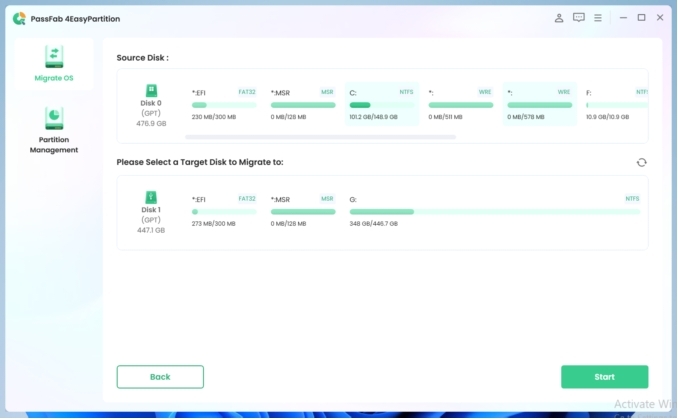
Dicas:
Lembre-se, deve haver espaço suficiente no SSD de destino para acomodar os dados do disco rígido de origem.
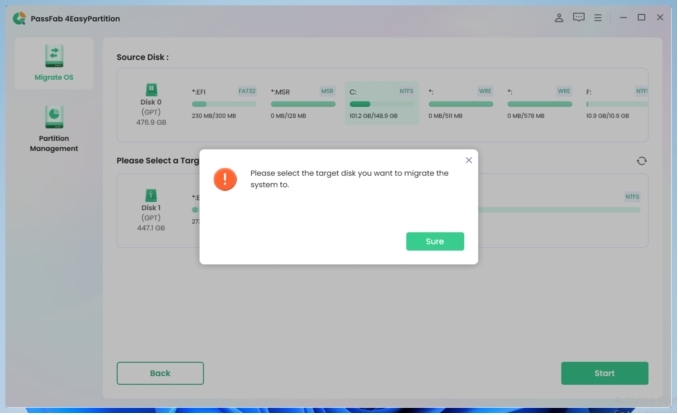
Dicas:
O processo levará uma boa quantidade de tempo para terminar, dependendo da quantidade de dados que você está clonando para o novo SSD. Felizmente, são fornecidos comentários adequados sobre o status da migração.
Parte 5: Perguntas Frequentes Sobre Clonar HD para SSD Menor
P1: Posso Clonar um HD Maior para um SSD menor?
Sim. Alguns softwares de clonagem permitem que você migre de um HD maior para um SSD menor, desde que a capacidade do SSD de destino seja maior do que o espaço usado no HDD de origem.
P2: Por que Escolher o SSD em vez de HD?
Melhorias na tecnologia de armazenamento em disco deram origem à popularidade e conveniência dos SSDs em relação aos HDs. Os SSDs são mais leves, mais compactos, mais duráveis, mais rápidos, usam menos energia e operam silenciosamente em comparação com os HDDs. Sem considerar o fator preço como algo importante, os SSDs saem como o vencedor indiscutível nesta comparação.
P3: É possível transferir o Sistema Operacional para um novo SSD?
A migração do Windows para um novo SSD é possível com a ferramenta de clonagem 4EasyPartition. Com o clique de um botão, você pode simplesmente migrar seu sistema operacional existente para um SSD de destino para desfrutar de um desempenho mais rápido e melhor do PC. Além disso, isso economiza um tempo valioso porque você não precisará reinstalar todos os seus programas e softwares no novo SSD.
P4: Como migrar o sistema operacional Windows para um SSD menor
A ferramenta oferece a capacidade de migrar o sistema operacional Windows clonando todo o disco rígido para um novo SSD ou visando apenas o próprio sistema operacional Windows. Este recurso é particularmente útil para aqueles que querem desfrutar de um melhor desempenho do seu PC, executando o Windows a partir de um SSD, mantendo outros arquivos e dados em um armazenamento HDD maior.
Conclusão
Nós nos propusemos a responder à pergunta: você pode clonar um HDD maior para um SSD menor? Como vocês aprenderam, isso é muito possível de alcançar. Independentemente do tamanho da marca do HDD de origem ou do SSD de destino, o PassFab 4EasyPartition faz o trabalho em 2 etapas fáceis. Não hesite mais! Experimente o PassFab 4EasyPartition você mesmo hoje.
